Как включить стерео микшер в Windows
- Bot
- 24.05.2019
- 21 533
- 0
- 21.06.2020
- 23
- 19
- 4

- Содержание статьи
В данной статье пойдет речь о том, как в ОС семейства Windows можно включить стерео микшер, который позволяет записывать все звуки, которые в данный момент воспроизводятся в системе.
Описание
В настоящее время большинство звуковых карт имеют возможность записывать все, что воспроизводится через динамики, а что бы это сделать вам нужно включить стерео микшер в настройках звука.
Включаем стерео микшер
1) Нажмите правой кнопкой мышки по значку "Громкости" в панели задач. В открывшемся меню нажмите по надписи "Записывающие устройства".

2) В открывшемся окне нажмите правой кнопкой мышки по пустой области и открывшемся меню нажмите на "Показать отключенные устройства" и "Показать отсоединенные устройства".
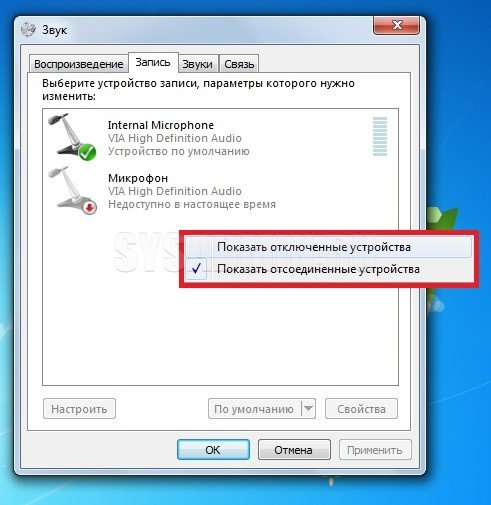
3) Нажмите правой кнопкой мышки по "Стерео микшер" и в открывшемся меню нажмите на "Включить".
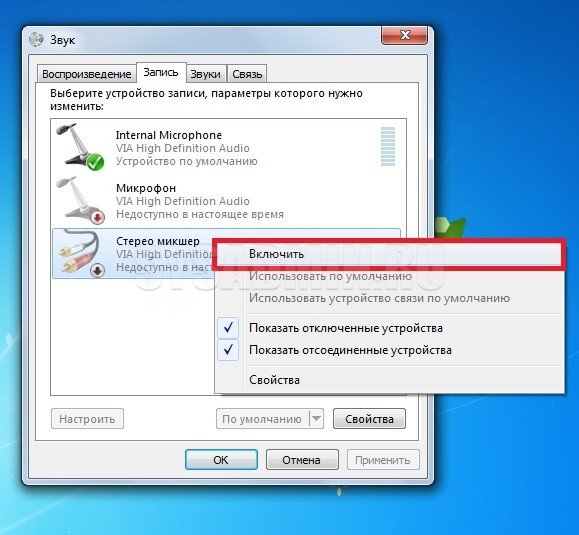
Если у вас не появился стерео микшер, то вам необходимо обновить драйвера для звуковой карты до последней версии (о том, как скачать последний драйвер Realtek у нас есть отдельная статья). Если после обновлений драйверов он все равно не появился, то это значит, что ваша звуковая карта не поддерживает стерео микшер, тогда вы можете воспользоваться программами для записи звука и видео, которым он не требуется.
Добавить комментарий